Khám phá Live Stream: Hướng dẫn chi tiết cách thực hiện trên Facebook và YouTube
Nội dung bài viết
Trong thời đại kết nối toàn cầu, chỉ với vài thao tác đơn giản trên Facebook hay YouTube, chúng ta dễ dàng bắt gặp những buổi phát trực tiếp từ mọi người, mọi nơi. Vậy 'live stream' thực sự là gì? Và làm thế nào để bắt đầu hành trình phát sóng trực tiếp của chính bạn? Tất cả sẽ được giải đáp chi tiết trong bài viết dưới đây.
I. Live Stream là gì?
Live stream là tính năng phát sóng trực tiếp những gì đang diễn ra vào thời điểm hiện tại (cảnh vật bên ngoài hoặc quay từ màn hình) và trình chiếu công khai trên Internet để bất kỳ ai trên thế giới cũng có thể xem và tương tác. Mục đích của live stream thường là để kết nối với người thân ở xa, chia sẻ sự kiện đang diễn ra, hướng dẫn trực tuyến, hoặc thu hút khán giả theo dõi tài năng của mình (như live stream game). Hiện nay, Facebook và YouTube – hai nền tảng mạng xã hội phổ biến nhất – đều hỗ trợ tính năng này.
Để bắt đầu live stream, bạn cần một ứng dụng có khả năng truyền tải nội dung trực tiếp qua Internet, cùng với thiết bị quay video và thu âm. Nếu live stream dưới dạng quay màn hình, bạn cần thêm phần mềm chuyên dụng để hỗ trợ.
II. Hướng dẫn chi tiết cách Live Stream trên Facebook
1. Cách Live Stream bằng máy tính
- Tại khung tạo bài viết mới, nhấn chọn Video trực tiếp để bắt đầu quá trình phát sóng.
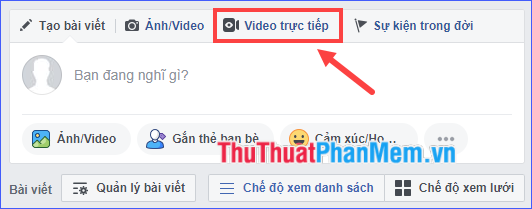
a) Nếu quay bằng camera:
- Nửa bên trái hiển thị khung xem trước hình ảnh sẽ được phát trực tiếp, trong khi nửa bên phải cho phép bạn tùy chỉnh các tùy chọn sau:
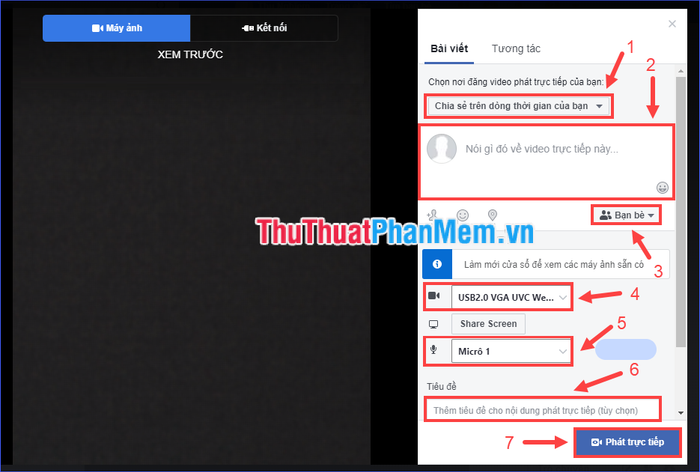
- [1] Chọn nơi đăng video trực tiếp
- [2] Viết mô tả ngắn gọn về buổi phát sóng
- [3] Thiết lập quyền xem nội dung
- [4] Chọn thiết bị quay (camera tích hợp hoặc webcam ngoài)
- [5] Chọn thiết bị thu âm
- [6] Đặt tiêu đề hấp dẫn cho buổi phát trực tiếp
- Trong tab Tương tác, bạn có thể tạo bình chọn để tăng sự tương tác với khán giả.
- [7] Nhấn Phát trực tiếp để bắt đầu buổi live stream.
- Bạn có thể mời bạn bè cùng tham gia live stream (góc dưới bên trái). Để kết thúc buổi phát sóng, nhấn vào Kết thúc video trực tiếp > Kết thúc.
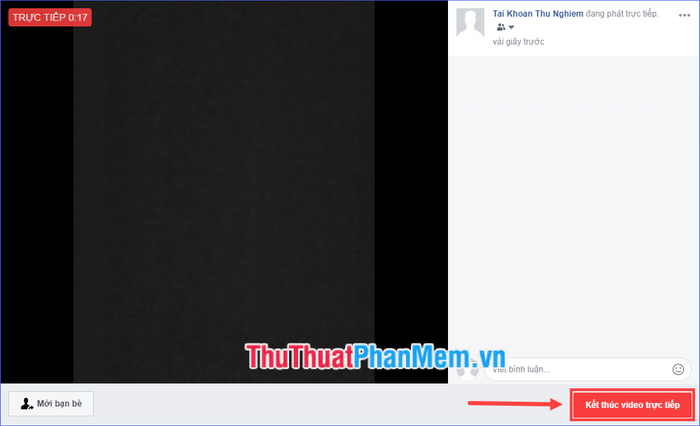
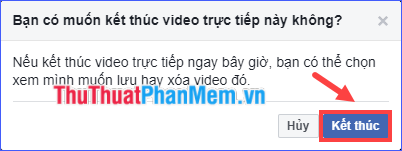
- Nếu muốn lưu lại video vừa phát trực tiếp trên dòng thời gian của mình, hãy nhấn vào Xong. Ngược lại, nếu không cần lưu, chọn Xoá video.
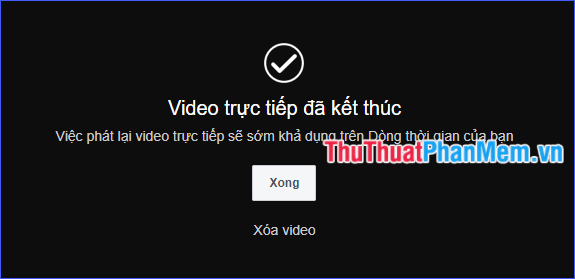
b) Nếu quay bằng phần mềm phát trực tiếp (OBS, Wirecast, XSplit, …):
- Nhấn vào Kết nối để bắt đầu thiết lập.
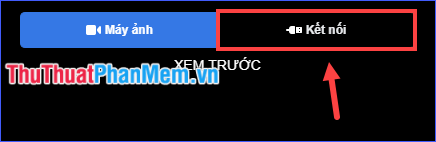
- Tiếp theo, làm theo các bước hướng dẫn chi tiết dưới đây:
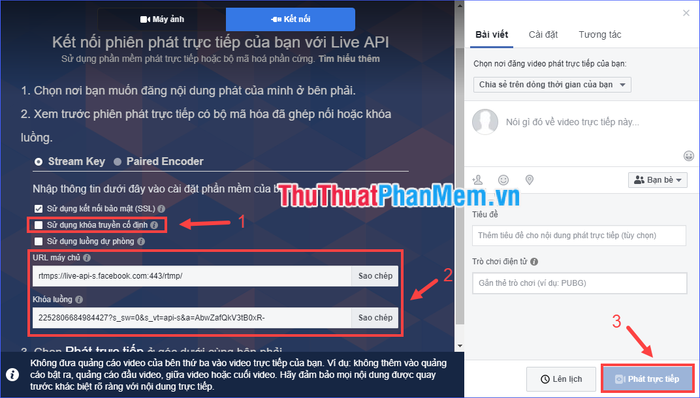
- [1] Đánh dấu vào ô Sử dụng khoá truyền cố định nếu bạn muốn giữ nguyên khóa luồng vĩnh viễn. Nếu không, khóa luồng sẽ không thể sử dụng lại sau khi buổi phát kết thúc.
- [2] Sao chép và dán URL máy chủ cùng khóa luồng (hoặc khóa luồng cố định) vào phần cài đặt của phần mềm phát trực tiếp, sau đó bắt đầu phát video từ bộ mã hóa. Màn hình xem trước sẽ hiển thị.
- Ở khung thông tin bên phải, bạn có thể tùy chỉnh theo ý muốn (nơi đăng video, tiêu đề, mô tả, thẻ trò chơi).
- Chuyển sang tab Cài đặt và Tương tác để thiết lập thêm các tùy chọn nâng cao.
- [3] Nhấn vào Phát trực tiếp để bắt đầu buổi live stream (hoặc lên lịch phát trước).
2. Hướng dẫn Live Stream bằng điện thoại thông minh
Bạn có thể tham khảo chi tiết trong bài viết: Cách live stream Facebook bằng điện thoại.
III. Hướng dẫn chi tiết cách Live Stream trên YouTube
1. Hướng dẫn Live Stream bằng máy tính
* Lưu ý: Hướng dẫn này được cập nhật theo những thay đổi mới nhất của YouTube, vì vậy có thể khác biệt so với các phương pháp trước đây.
- Kích hoạt tính năng Phát trực tiếp bằng các thao tác đơn giản như hình minh họa bên dưới.
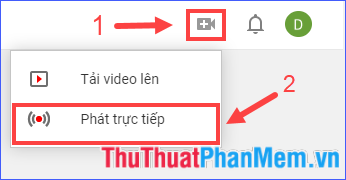
- Nếu đây là lần đầu tiên live stream, bạn cần xác minh danh tính thông qua số điện thoại. Nhấn vào Bắt đầu để tiến hành xác minh.
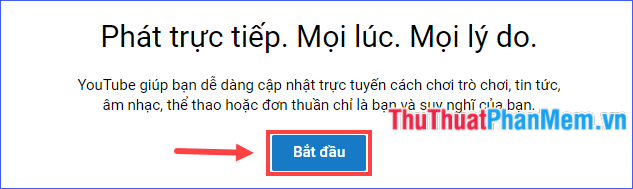
Sau đó, tùy thuộc vào việc bạn live stream bằng camera hay ghi lại màn hình, hãy làm theo hướng dẫn tương ứng dưới đây.
a) Nếu quay bằng camera:
- Nhập tiêu đề và mô tả cho video; điều chỉnh phạm vi người xem, phân loại video; chọn thiết bị quay và thu âm. Sau đó nhấn Tiếp.
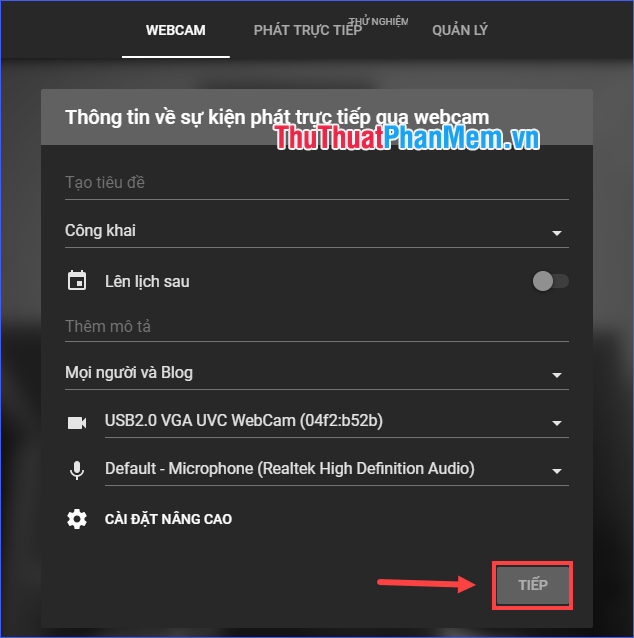
- Sau vài giây thiết lập, camera sẽ tự động chụp một ảnh làm hình thu nhỏ đại diện cho video. Bạn có thể chụp lại hoặc tải lên ảnh khác. Khi mọi thứ đã sẵn sàng, nhấn vào Phát trực tiếp.
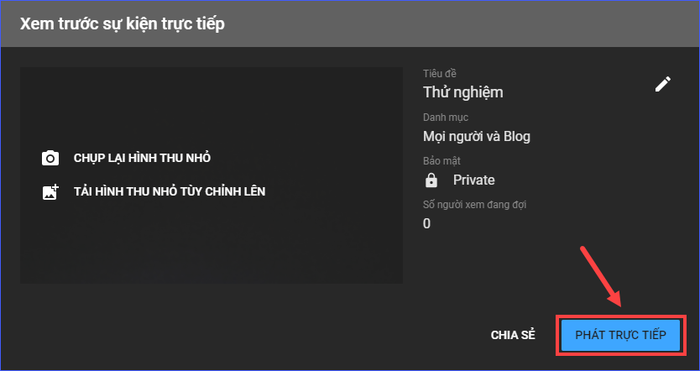
- Để kết thúc buổi phát trực tiếp, nhấn vào Kết thúc phát trực tiếp.
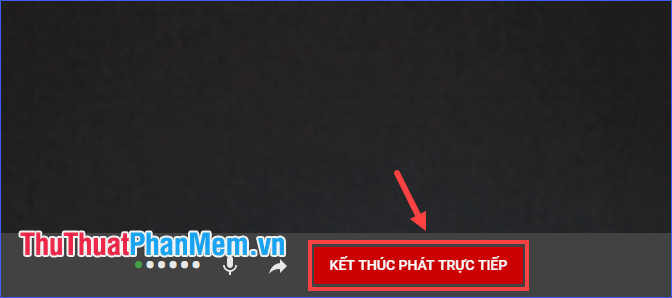
Video phát trực tiếp sau khi kết thúc sẽ được tự động lưu lại trên kênh của bạn.
b) Nếu sử dụng phần mềm phát trực tiếp:
* Trong hướng dẫn này, mình sử dụng phần mềm OBS. Bạn có thể tải miễn phí tại https://obsproject.com/download và cài đặt trên máy tính của mình.
- Chuyển sang tính năng Phát trực tiếp. Nhập tiêu đề, mô tả, điều chỉnh phạm vi người xem, phân loại video và chọn hình thu nhỏ. Sau đó nhấn Tạo sự kiện trực tiếp.
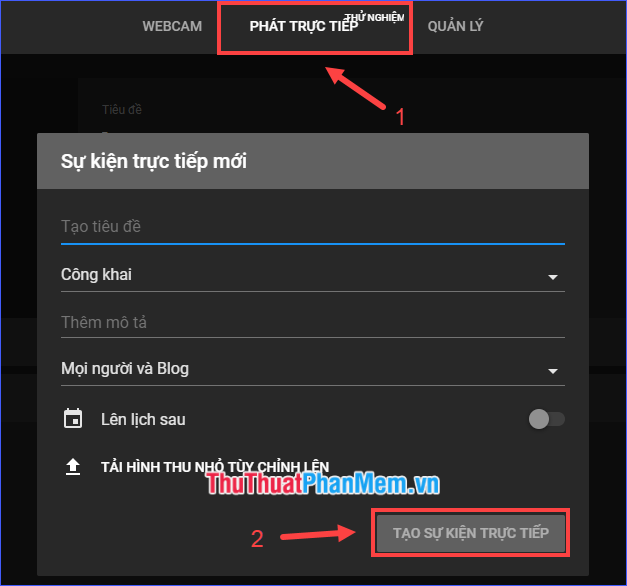
- Truy cập Cài đặt để thiết lập thêm các thuộc tính cho video trực tiếp. Đặc biệt, lưu ý đến URL sự kiện và tên/khoá sự kiện, vì chúng sẽ được sử dụng trong phần mềm phát trực tiếp (ví dụ: OBS).
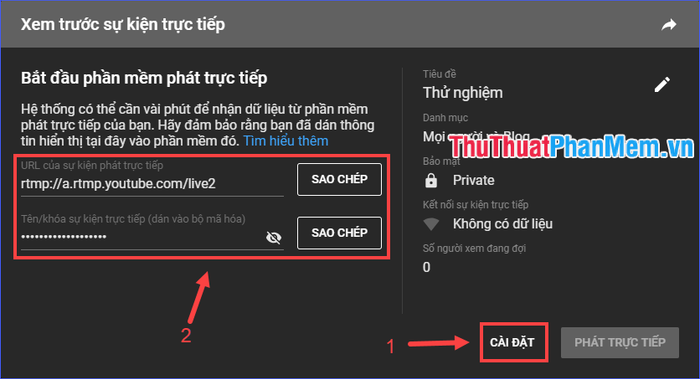
- Mở OBS, vào File > Settings > Stream. Chọn Service là Youtube / Youtube Gaming. Dán khoá sự kiện vào ô Stream Key và nhấn Enter để áp dụng.
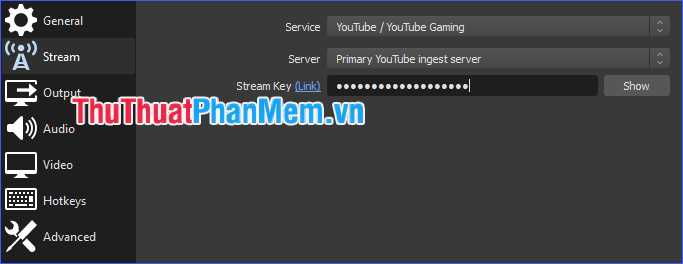
- Quay lại màn hình chính của OBS. Trong khung Sources, nhấn vào dấu +, sau đó chọn Display Capture để bắt đầu ghi lại hình ảnh trên màn hình.
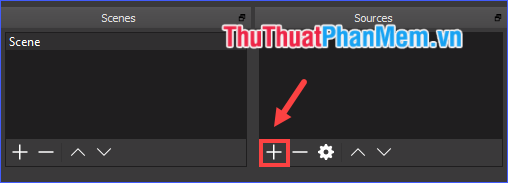
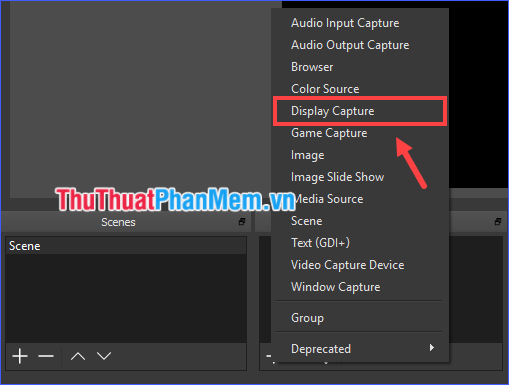
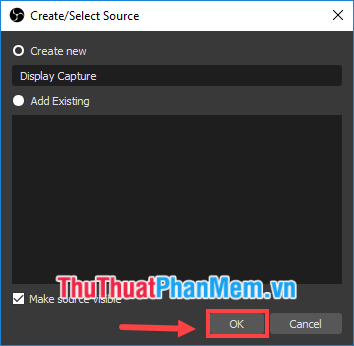
(OBS cũng hỗ trợ phát trực tiếp qua camera, bạn có thể chọn Video Capture Device nếu muốn sử dụng thiết bị quay video).
- Nhấn vào Start Streaming để bắt đầu buổi phát trực tiếp.
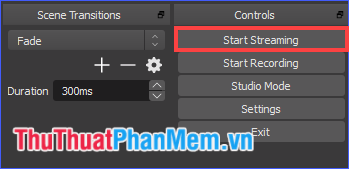
- Trên YouTube, nhấn vào Phát trực tiếp để kích hoạt luồng phát.
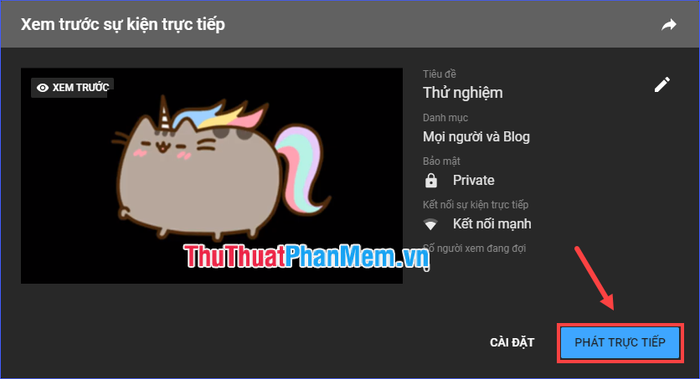
- Để tạm dừng phát, trên OBS nhấn vào Stop Streaming.
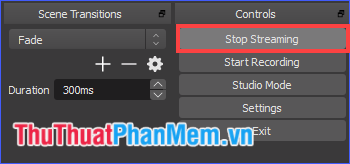
- Để kết thúc buổi live stream, trên YouTube nhấn vào Kết thúc sự kiện trực tiếp.
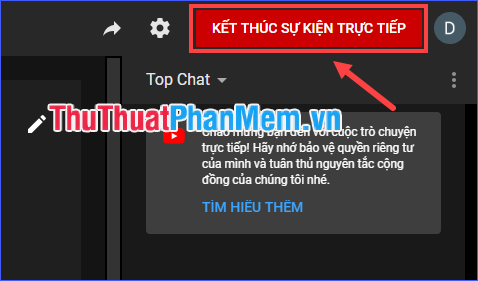
2. Hướng dẫn Live Stream bằng điện thoại thông minh
* Lưu ý: Kênh của bạn cần có ít nhất 1000 người đăng ký để sử dụng tính năng live stream bằng điện thoại.
Bạn có thể tham khảo bài viết hướng dẫn chi tiết cách live stream trên YouTube bằng điện thoại để thực hiện theo.
Như vậy, Tripi đã giúp bạn hiểu rõ hơn về live stream cũng như cách thực hiện trên Facebook và YouTube. Hy vọng bạn sẽ có những buổi phát trực tiếp thú vị cùng bạn bè và người thân. Biết đâu, trong tương lai, bạn sẽ trở thành một streamer nổi tiếng!
Có thể bạn quan tâm

Top 5 địa chỉ quán nem lụi, nem tré ngon nhất tại Thừa Thiên Huế

Top 3 đơn vị thi công sơn Epoxy nhà xưởng tại Bến Tre - Chất lượng đảm bảo, giá thành cạnh tranh

Top 6 địa chỉ phun xăm thẩm mỹ nổi bật tại TP. Đông Hà, Quảng Trị

Top 6 địa chỉ mua xương rồng đẹp nhất Hà Nội

Top 6 quán lẩu bò nổi bật và chất lượng nhất tại Quận 11, TP.HCM


